1.查看CentOS自带的mysql
输入 rpm -qa | grep mysql

2. 将自带得Mysql卸载了
rpm -e --nodeps mysql-libs-5.1.52-1.el6_0.1.x86_64(这是是自己得mysql)

3 上传Mysql到linux
之前我已经上传过了(上篇博文有)

4 解压Mysql到/usr/local/下的mysql目录(mysql目录需要手动创建)
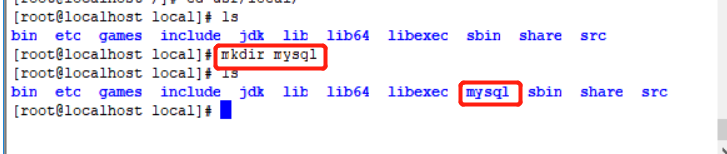
tar -xvf MySQL-5.6.26-1.linux_glibc2.5.x86_64.rpm-bundle -C /user/local/mysql

这是解压完的目录文件

5.在/usr/local/mysql下安装mysql
安装服务器端:rpm -ivh MySQL-server-5.6.22-1.el6.i686.rpm
安装客户端:rpm -ivh MySQL-client-5.6.22-1.el6.i686.rpm


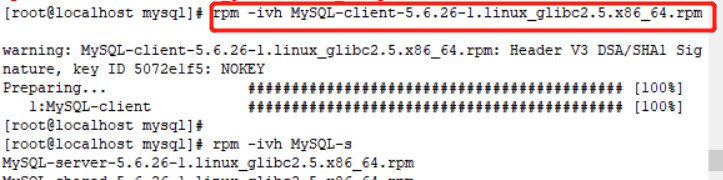
5.service mysql start
7.将mysql加到系统服务中并设置开机启动
加入到系统服务:chkconfig --add mysql
自动启动:chkconfig mysql on

8. 登陆Mysql
mysql -u root -p
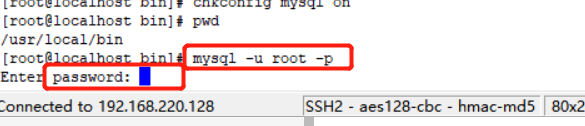
此时我们并不知道mysql的密码 因为mysql安装好后会生成一个临时随机密码,存储位置在/root/.mysql_secret
我们cat一下这个文件里的密码:

9:登陆mysql 密码用刚刚cat/root/.mysql_secret文件里的字符串

10 修改mysql密码
set password = password(‘自己设置的密码’);

11开启mysql的远程登录
默认情况下mysql为安全起见,不支持远程登录mysql,所以需要设置开启 远程登录mysql的权限
登录mysql后输入如下命令:
grant all privileges on . to ‘root’ @’%’ identified by ‘root’;
在这出现了一个错误

不要着急 我很明显就是语法错误 我我们观察 在mysql里识别不了"." 我们只需改一下命令:
grant all privileges on* . *to ‘root’ @’%’ identified by ‘root’;

flush privileges;

12 开放Linux的对外访问的端口3306
/sbin/iptables -I INPUT -p tcp --dport 3306 -j ACCEPT
/etc/rc.d/init.d/iptables save —将修改永久保存到防火墙中

13.我们在window系统上使用Navicat连接一下

连接成功
是不是感觉特别简单呀 其实有时候简单的问题也会有坑哦!仔细一点哦!
感谢阅读!!!!






















 100
100











 被折叠的 条评论
为什么被折叠?
被折叠的 条评论
为什么被折叠?








